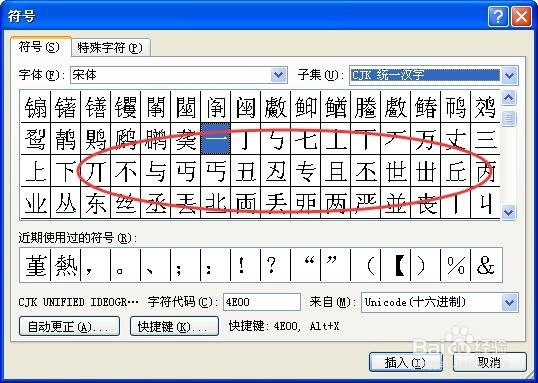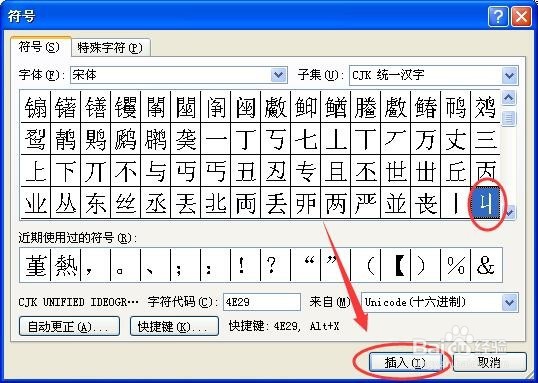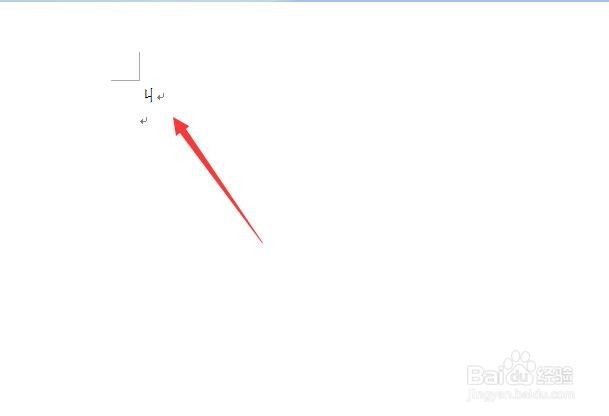1、打开编辑的文本后,将光标放置在需要添加偏旁部首的位置,然后点击上方任务栏中的插入选项。
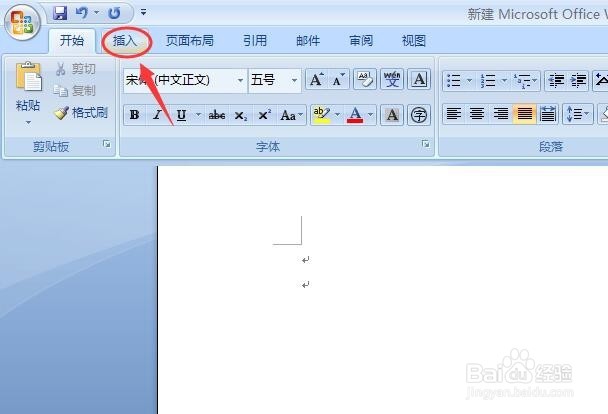
2、在插入下方功能区中的符号一栏中,点击其中的符号选项。
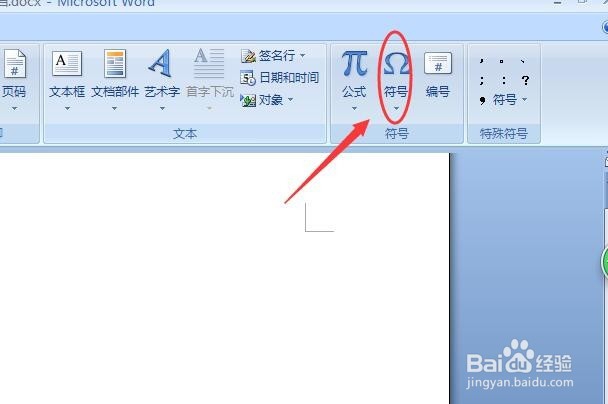
3、符号下方出现下拉的菜单后,点击最下方的其他符号一栏。
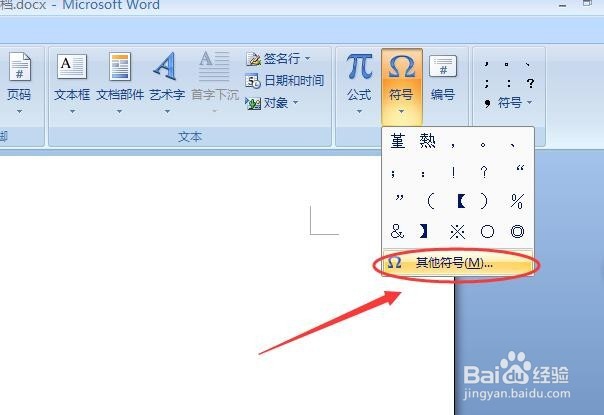
4、弹出符号的对话框后,在字体处选择类似宋体、华文中宋、华为新魏等标准字体。
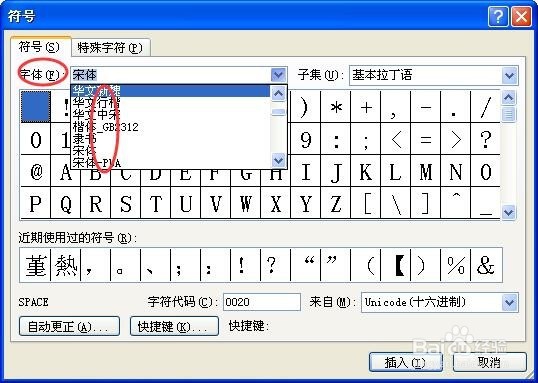
5、在子集处点击右侧下拉箭头,然后选择CJK统一汉字一栏,如图。
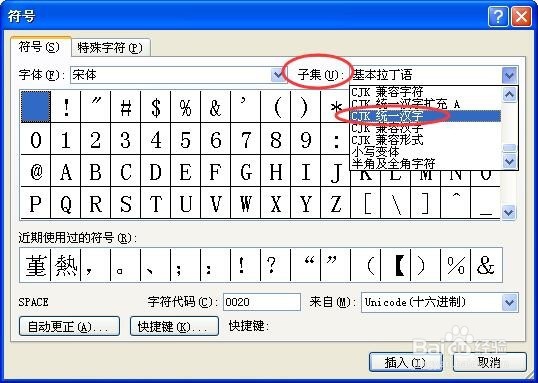
6、设置完毕后,此时下方可以看到部分依照笔画数排列的汉字,在其中找到需要的偏旁部首后点击一下,然后点击最下方的插入即可。
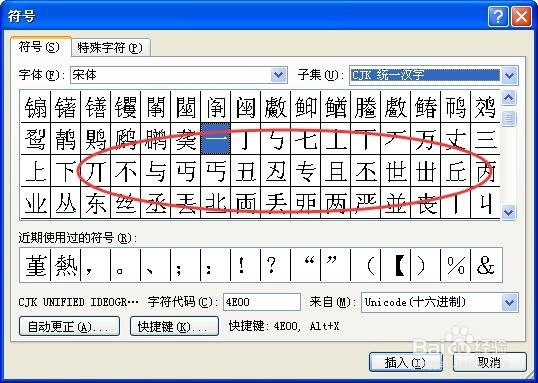
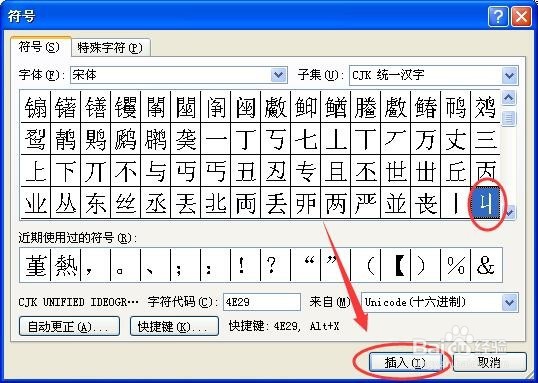
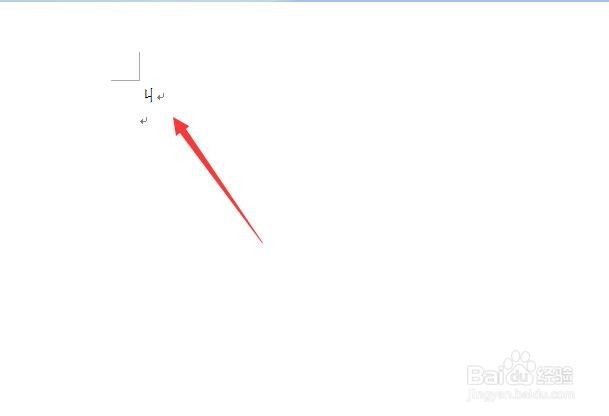
1、打开编辑的文本后,将光标放置在需要添加偏旁部首的位置,然后点击上方任务栏中的插入选项。
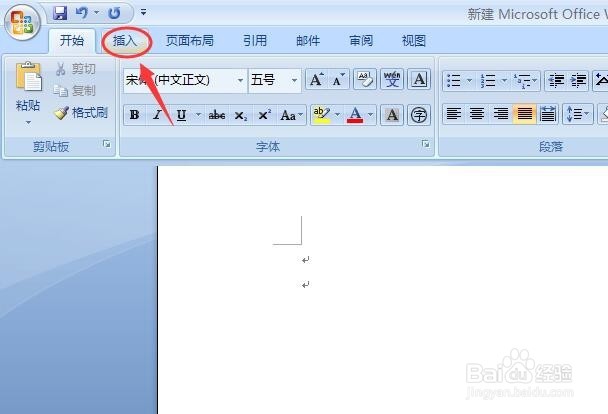
2、在插入下方功能区中的符号一栏中,点击其中的符号选项。
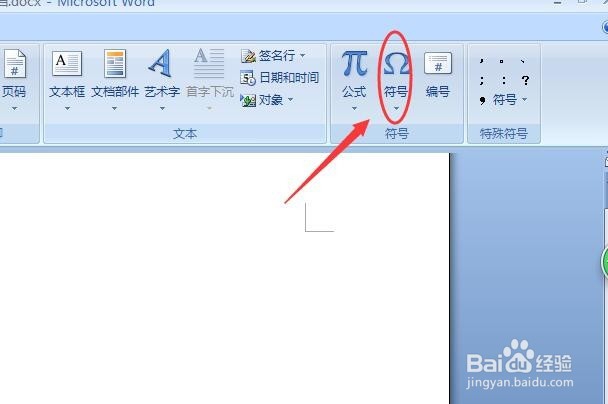
3、符号下方出现下拉的菜单后,点击最下方的其他符号一栏。
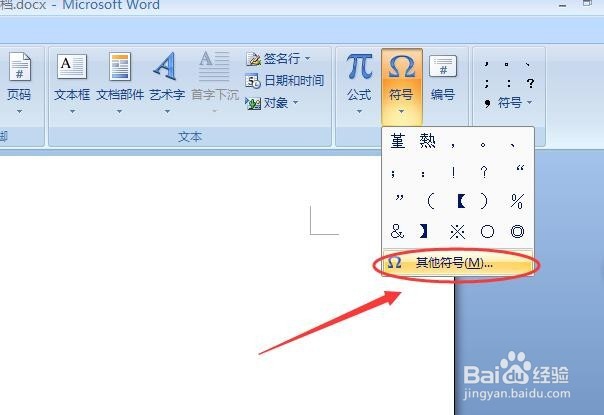
4、弹出符号的对话框后,在字体处选择类似宋体、华文中宋、华为新魏等标准字体。
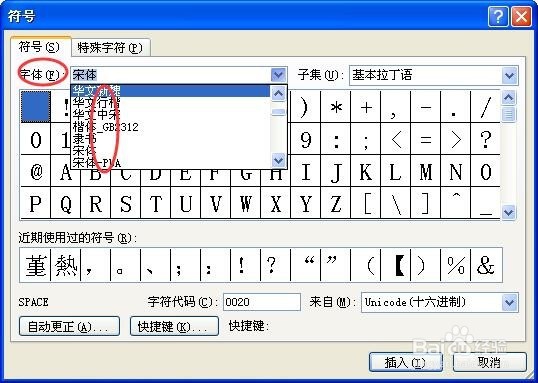
5、在子集处点击右侧下拉箭头,然后选择CJK统一汉字一栏,如图。
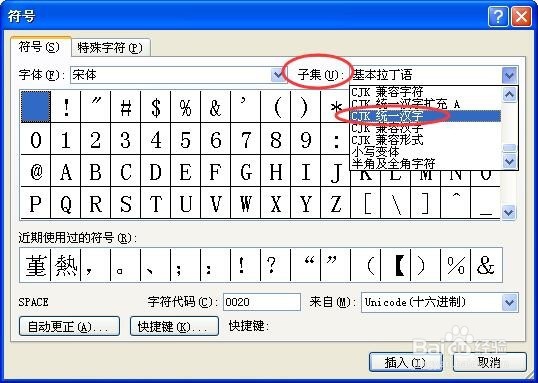
6、设置完毕后,此时下方可以看到部分依照笔画数排列的汉字,在其中找到需要的偏旁部首后点击一下,然后点击最下方的插入即可。